5 hilfreiche Outlook Tipps
Mindestens 30 E-Mails landen täglich im Postfach eines deutschen Arbeitnehmers, also 150 E-Mails in einer Urlaubswoche. Damit der Blick ins Postfach nicht zum Graus wird, ist eine sinnvolle Organisation das A und O. Mit diesen Tipps optimieren Sie Ihr Outlook und managen souverän den Geschäftsalltag.
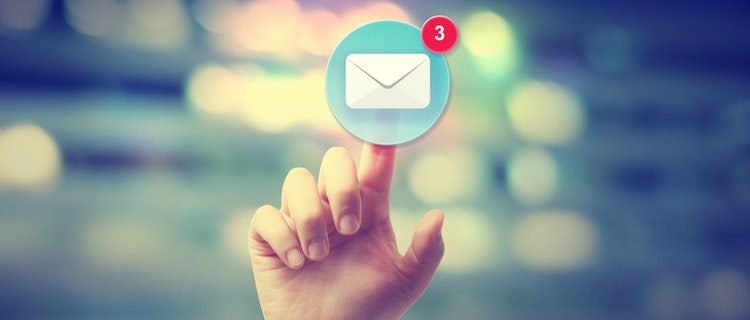
Im Business to Business (B2B) Sektor ist Microsoft Outlook der mit Abstand populärste E-Mail-Client. Das liegt zum einen an den zahlreichen Funktionen, die exakt auf den Businessbereich zugeschnitten sind, zum anderen an den vielen Sicherheitseinstellungen. Im Gesamtvergleich rangiert Outlook mit 9,6% auf Platz fünf der häufig genutzten E-Mail-Systeme. Denn im Business to Customer (B2C) Sektor verwenden die Benutzer vorzugsweise die iOS Mail APP (30,7%) oder Webmailer wie GMX, WEB oder GMAIL (18,9%).
In diesem Artikel klären wir folgende Fragen
5 nützliche Outlook Funktionen
Der Funktionsumfang von Outlook kann zu Beginn erschlagend sein, aber mit den folgenden fünf Kniffen brillieren Sie im Büroalltag.
1. Signatur
Das Einrichten der Signatur ist bei jedem E-Mail-Client eine absolute Standardfunktion. Im elektronischen Informationsaustausch ist die Signatur Ihre Visitenkarte. Sie sagt Ihrem Gegenüber zu welchem Unternehmen Sie gehören und was Ihre Stellung und Kompetenzen sind. Im Idealfall ist in der Signatur eine Schnittstelle zu den Social-Media-Seiten des Unternehmens vorhanden. In dem folgenden Youtube-Tutorial wird ausführlich erklärt, wie Sie eine individuelle Signatur mit Microsoft Office und Outlook gestalten.
2. Benutzerdefinierte Ordner
Anhand von Ordnern bezwingen Sie die Masse an E-Mails mit Leichtigkeit. Sobald Sie einen Ordner angelegt haben, beispielsweise einen Ordner für private E-Mails oder Rechnungen, sagen Sie Outlook welche Absender in diesen Ordner gehören. Um einen Ordner zu erstellen, wählen Sie mit dem Rechtsklick den bereits bestehenden Ordner Postfach aus. Dort wählen Sie die Option ?Neuer Ordner? und geben den gewünschten Namen ein. Ihr Projektordner erscheint nun links in Ihrer allgemeinen Übersicht. Damit eine E-Mail automatisch im vorhergesehenen Ordner landet, ist das Erstellen einer Regel in Outlook notwendig. Dafür wählen Sie rechts oben im Menü den Punkt ?Regel erstellen? aus. Hier öffnet sich nun ein neues Menüfenster, welches recht selbsterklärend ist. Im ersten Schritt wählen Sie die E-Mail-Adresse aus, auf welche die Regel angewendet werden soll. Im zweiten und letzten Schritt legen Sie fest, was mit E-Mails von diesem Absender geschieht - ob sie beispielsweise gelöscht, verschoben oder speziell hervorgehoben werden.
3. Kategorien erstellen
Die Funktion der Kategorien ist essenziell, um den Überblick zu bewahren. Durch Kategorien wie ?wichtig?, ?zu bearbeiten?, ?erledigt? und "Rückmeldung offen? wissen Sie immer, was der aktuelle Stand der Dinge ist. Sobald Sie eine E-Mail in Ihrem Postfach ausgewählt haben, wird Ihnen in der oberen Schaltfläche die Option ?Kategorisieren? angezeigt. Sobald Sie diese auswählen, öffnet sich ein Menüfenster mit verschiedenen Farben. Mit diesen kennzeichnen Sie die jeweilige Kategorie - beispielsweise rot für ?noch offen? oder ?grün? für erledigt. Den Namen der Kategorie schreiben Sie einfach in das Feld der dafür vorgesehenen Farbe.
4. Quicksteps
Mit Quicksteps führen Sie mehrere Arbeitsschritte mit einem einzigen Klick aus. Beispielsweise beantworten Sie mit Quicksteps mehrere E-Mails auf einmal. Damit bearbeiten Sie Ihre E-Mails schnell und effizient. Für die einzelnen Quicksteps lassen sich sogar Tastenkürzel zuweisen. Der Menüpunkt Quicksteps ist mittig in der oberen Menüleiste platziert. Hier erstellen Sie einen neuen Quickstep. Benennen Sie diesen nach der Aufgabe, die der Quickstep ausführen soll - beispielsweise ?Als gelesen markieren?. Fortan markieren Sie mehrere E-Mails mit nur einem Klick als gelesen.
5. E-Mail-Vorlage
Im Geschäftsalltag ersparen Ihnen Vorlagen doppelte Arbeit. Beispielsweise gibt es Kundenfragen, die immer wieder auftauchen oder Dokumente wie Rechnungen, die regelmäßig versendet werden. Mit einer E-Mail-Vorlage reagieren Sie ohne großen Aufwand in wenigen Minuten. Zunächst bereiten Sie die E-Mail vor, die Ihnen zukünftig als Vorlage dienen soll. Sobald diese fertig ist, gehen Sie auf ?Dokument speichern?. Beim Speichervorgang wählen Sie für den Dateityp ?Outlook-Vorlage? sowie den gewünschten Zielordner. Überlegen Sie sich eine sinnvolle Ordnerstruktur, damit Sie und Ihre Kollegen die Vorlagen schnell wiederfinden. Am besten legen Sie sich auf dem Rechner den Überordner ?Vorlagen? mit mehreren Unterordnern wie Rechnungen, Häufige Fragen, Werbemails und so weiter an. Wenn Sie ihre Vorlage abrufen wollen, klicken Sie auf den Punkt ?Neue Elemente? in der oberen Menüleiste. Es öffnet sich ein neues Menüfenster, dort wählen Sie ?Suche in: Vorlagen im Dateisystem? und wählen anschließend den Button ?Durchsuchen? aus. Dadurch werden Sie auf Ihren Desktop geführt, wo Sie den Ordner mit der benötigten Vorlage auswählen. Die Vorlage öffnet sich nun in Ihrem Outlook System und ist fertig für den Versand.
Nützliche Tastenkombinationen
Um sich die langen Klickstrecken in Outlook zu ersparen, hilft das Nutzen von Tastenkürzeln. Wir haben Ihnen eine Übersicht der wichtigsten Tastenkürzel zusammengefasst.
| Funktion | Tastenkombi Windows | Tastenkombi Mac |
|---|---|---|
| Wechseln zwischen Emails | Strg + 1 | Cmd + 1 |
| Wechseln zwischen Kalendern | Strg + 2 | Cmd + 2 |
| Wechseln zwischen Kontakten | Strg + 3 | Cmd + 2 |
| Neue E-Mail öffnen | Strg + N | Cmd + N |
| Weiterleiten der E-Mail | Strg + F | Cmd + F |
| Anlegen eines neuen Suchordners | Strg + Umschalt + P | Cmd + Umschalt + P |
Kann eine E-Mail zurück gerufen werden?
Sicherlich ist Ihnen dieses Malheur nicht unbekannt: Sie schreiben in Eile eine E-Mail und vertun sich beim Empfänger. Dies ist nicht nur peinlich, sondern kann je nach Inhalt der E-Mail unangenehme Folgen haben. Ihr erster Gedanke: Lässt sich die E-Mail noch zurückrufen?
Die Antwort ist: Jein.
Mails zurückrufen ist nur auf dem gleichen Server möglich und wenn beide Parteien Outtlook nutzen. Grundvorraussetzung ist, dass die E-Mail noch nicht gelesen wurde. Grund für Rückruf: böser Rechtschreibfehler, durch Autokorrektur versehentlich falscher Empfänger eingetragen. Zum Zurückrufen gehen Sie auf ?Gesendete Objekte? und öffnen per Doppelklick auf die betroffene E-Mail das Feld ?Aktionen?. Dort wählen Sie den Menüpunkt ?Andere Optionen? aus. Hier finden Sie schließlich den Befehl ?Diese Nachricht zurückrufen?./p>
Unterschied zwischen E-Mail-Client und Webmailer.
Sicherlich haben Sie sich auch schon gefragt, ob es einen Unterschied zwischen diesen beiden Begriffen gibt. Tatsächlich handelt es sich bei E-Mail-Clients und Webmailer um verschiedene Systeme.
So kann auf einen Webmailer nur mit Internetverbindung zugegriffen werden. Die Emails werden nicht auf dem Computer gespeichert sondern auf dem Server des jeweiligen Anbieters. Wer beispielsweise GMX nutzt, dessen E-Mails werden auf dem Server von GMX gespeichert - welcher sich theoretisch am anderen Ende der Welt befinden kann. Wer vertrauliche Geschäftsinformationen über E-Mail austauscht, setzt besser ein Postfach auf dem eigenen Server auf - oder auf dem gemieteten Serverplatz beim Webhoster Ihres Vertrauens.
Im Gegensatz dazu, wird ein E-Mail-Client auf dem eigenen Rechner installiert. Die E-Mails werden entsprechend auf dem eigenen Rechner oder einem lokalen Server gespeichert. Ist Ihr Rechner mit einem vernünftigen AntiViren-Programm ausgestattet, sind auch Ihre E-Mails vom Zugriff Dritter geschützt. Falls Ihr Rechner abstürzt oder Sie versehentlich wichtige E-Mails gelöscht haben, lassen sich diese durch eine Back-Up-Version wieder herstellen. Bei einem Webmailer sind Sie in einem solchen Fall vom Wohlwollen des Anbieters abhängig. Gerade wenn Sie lediglich ein kostenfreies Postfach nutzen kann es dauern, bis der Kunden-Support sich zurückmeldet. Daher wird im Business to Business Bereich vorzugsweise mit E-Mail-Clients wie Microsoft Outlook gearbeitet. Der einzige Nachteil: Wer seinen Rechner auf Geschäftsreisen vergisst gerät in die Bredouille, weil er seine E-Mails nicht von einem anderen Gerät abrufen kann. Daher gibt es Outlook mittlerweile auch als Webmailer mit Anbindung zum E-Mail-Client, um Geschäftsreisenden mehr Flexibilität zu gewährleisten.

